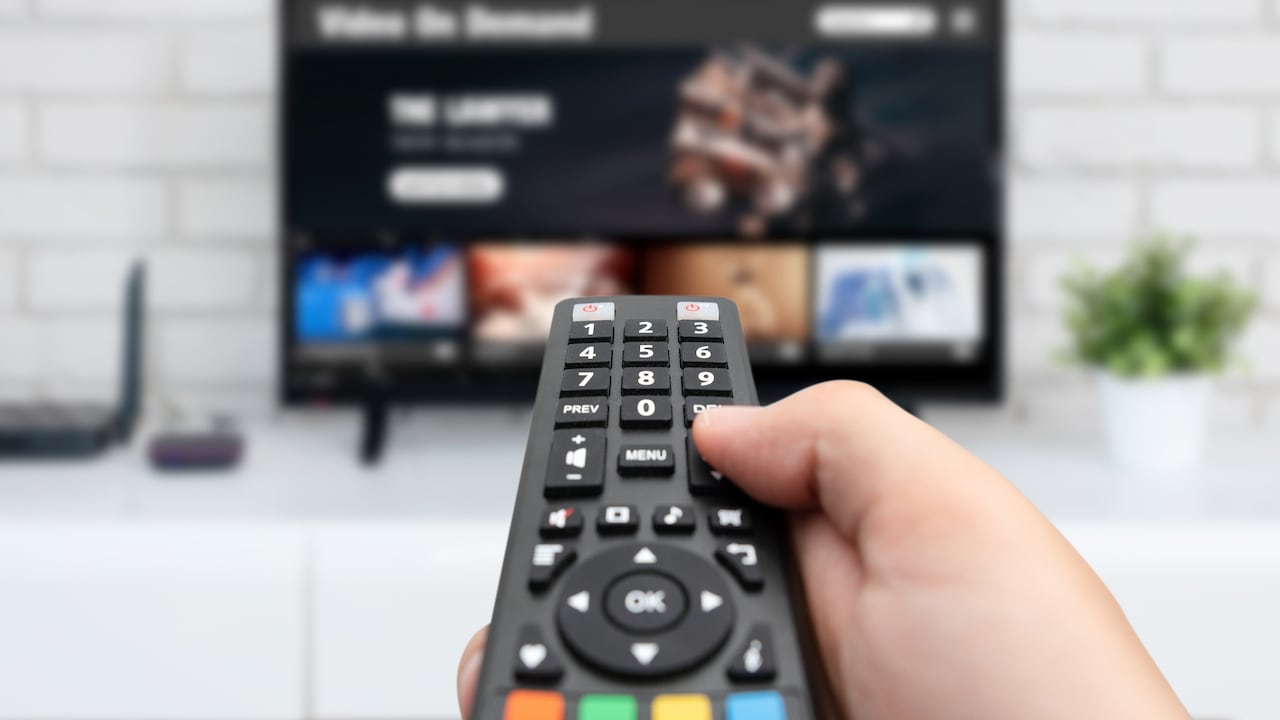
Tecnología
¿Es malo usar un televisor como monitor de un computador?
En la actualidad, la mayoría de televisores cuenta con la función ‘Modo PC’.
Encuentra aquí lo último en Semana
Una característica particular que tienen los ordenadores, especialmente los diseñados para correr videojuegos, es que tienen un monitor con buena resolución.
Además, con la llegada de los puertos HDMI, los cuales se caracterizan por transmitir audio y video al mismo tiempo de un dispositivo como los computadores a televisores, motivo por el cual proyectar un escritorio de PC en una pantalla de 50 o 60 pulgadas suele ser bastante tentador para muchos.
No obstante, una de las grandes diferencias es que la pantalla de un ordenador está diseñado para ser visto desde una distancia cercana y de manera prolongada por una persona; mientras que la de un televisor está diseñada para ambientes más grandes y muchas personas. Asimismo, el tamaño de la pantalla no está directamente involucrado con la resolución de la misma.
Por ejemplo, en el caso de los televisores tienen dos calidades de imagen, las cuales son 1080 pixeles y 4K, es decir, que limita las opciones de visualización de las imágenes. Por su parte, las pantallas de los computadores están diseñados con una calidad de 1440 pixeles.
Ahora bien, existen algunos televisores inteligentes que han incorporado en sus funciones un ‘Modo PC’, la cual elimina alguna de las funciones que no se necesitan para su uso vinculado; sin embargo, lo más probable es que la imagen se vea menos atractiva, debido a defectos en la resolución del color.
En ese orden de ideas, si los usuarios van a realizar trabajos específicos o jugar videojuegos, la mejor opción es llevarlo a cabo en un monitor de PC, mientras que los televisores deben seguir con su función principal. Además, si la intensión es generar contenido, como videos, fotografías, el monitor es la mejor opción.
Con estos métodos puede grabar la pantalla del computador
En diferentes oportunidades, las personas deben grabar la pantalla del computador, con el propósito de sacar fragmentos para la realización de videos explicativos, ya sea para el ámbito laboral, así como de educación.
Los ‘gamers’, los creadores de contenido o los que realizan directos, deben llevar a cabo este proceso. Sin embargo, muchas veces las personas no saben cómo grabar la pantalla; no obstante, los computadores que tienen Windows 11 tienen una herramienta integrada para realizar dicho proceso.
Pasos:
- Dar clic en ‘Inicio’ y seleccionar el ícono de ‘Configuración’.
- Acto seguido, dar clic en la opción ‘Sistema’.
- Ahora bien, en la parte izquierda, seleccionar la función ‘Grabación de pantalla’.
- Rectificar de que el interruptor esté activado en la parte derecha de la pantalla.
Por otra parte, si la intención es grabar el momento en que disfruta un videojuego, se debe hacer de la siguiente manera:
- Presionar las teclas Windows + G.
- Dar clic al botón “Iniciar la grabación’.
- Cuando se termine de grabar, presionar la opción ‘Detener la grabación’.
- Finalmente, el video se guardará automáticamente en la carpeta ‘Videos’.
En caso de querer más opciones a la hora de grabar, como la programación de las grabaciones, una mejor calidad de video y audio o grabar partes específicas de la pantalla, se pueden descargar las siguientes aplicaciones:
- QuickTime Player.
- Debut Video Capture.
- Snagit.
- Flashback Express.
- Screencast-O-Matic.
¿Cómo tomar una captura de pantalla en Windows?
Lo primero que se debe hacer, es abrir la pantalla que se desea capturar. Acto seguido, oprimir la tecla de ‘Imprimir pantalla’, la cual está ubicada en la parte superior derecha, hecho esto la imagen se tomará de inmediato. Cabe mencionar que si se quiere llevar esta captura al portapapeles se deben oprimir las teclas ALT + ‘Imprimir pantalla’.
Por otra parte, Windows también ofrece la opción de ‘Recorte’, siendo así otra nueva alternativa. En ese orden de ideas, se debe seleccionar la función ‘Nuevo’, donde se podrá elegir el formato de captura. Por último, es posible tomar la imagen de la pantalla completa o un fragmento en específico. La imagen quedará guarda en la carpeta ‘Imágenes’.


